A tela CRM – Painel 360 no sistema Aglets ERP é utilizada para gerar relatórios e métricas sobre os atendimentos existentes no sistema. Nela, é possível encontrar todos relatórios relacionados ao CRM, como Logística, Atendimentos por equipe, tipo de solicitação e hora, além da pesquisa de satisfação.
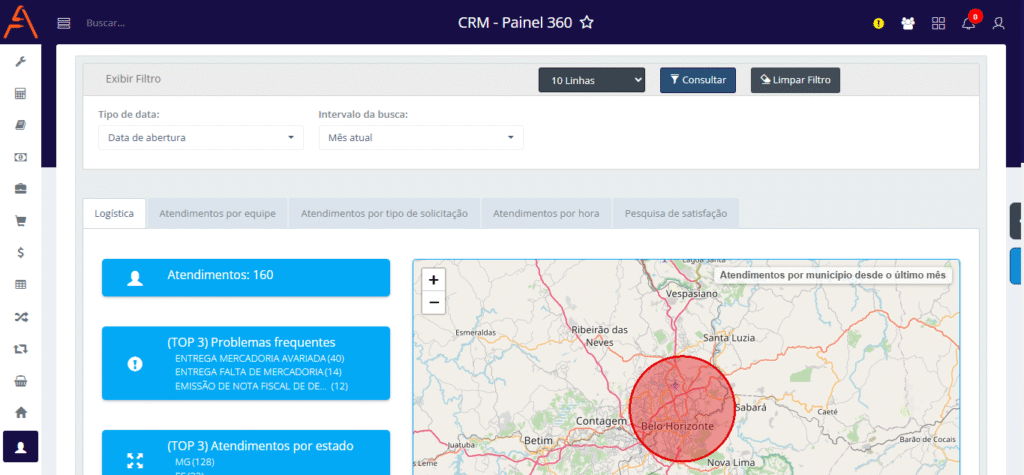
COMO ACESSAR A TELA PAINEL 360 DO CRM
No sistema da Aglets ERP, acesse CRM > Relatórios > CRM – Painel 360, ou digite “CRM – Painel 360” na barra de pesquisa no topo da página.
DETALHES GERAIS SOBRE OS FILTROS E TABELAS
Ao acessar a tela de CRM – Painel 360, é visível que ela está dividida em abas, sendo que cada aba apresenta um relatório diferente e seu uso será detalhado. Para todas as abas, inicialmente, o filtro apresenta uma linha denominada Exibir Filtro. Ao clicar nela, todos os filtros são omitidos da página, mas reaparecem ao clicar novamente. Além disso, esta seção conta com três botões que realizam ações distintas sobre o filtro:

- 10 Linhas: Ao clicar neste botão, o usuário pode selecionar a quantidade de linhas que deseja visualizar na consulta. As opções disponíveis são: 10 Linhas, 50 Linhas, 100 Linhas, 1000 Linhas ou Todas as Linhas.
- Consultar: Ao clicar neste botão, a consulta é efetuada na página. Isso significa que todos os filtros selecionados pelo usuário serão aplicados à tabela de consulta, assim como a quantidade de linhas escolhida para visualização.
- Limpar Filtro: Ao clicar neste botão, todos os campos do filtro preenchidos pelo usuário serão limpos.
Por fim, sobre a tabela retornada após a consulta, existem três botões e um campo que realizam ações gerais na tabela:

- Exportar para Excel: Ao clicar neste botão, o usuário pode exportar a tabela com as informações exibidas para um arquivo Excel.
- Exportar para PDF: Ao clicar neste botão, o usuário pode exportar a tabela com as informações exibidas para um arquivo PDF.
- Ocultar ou Exibir Colunas: Ao clicar neste botão, o usuário pode definir quais colunas da tabela deseja visualizar, ocultando ou exibindo as colunas conforme desejado.
- Procurar: Ao preencher este campo, o usuário pode pesquisar por qualquer informação exibida na tabela, digitando o termo de busca. Esta função atua como um filtro rápido para a tabela, retornando os resultados da pesquisa instantaneamente sobre as linhas já visíveis de uma consulta feita anteriormente.
COMO CONSULTAR OS DADOS NA ABA LOGÍSTICA
É possível consultar os dados de atendimentos relacionados à logística utilizando o filtro disponível, que conta com um campo para auxiliar os usuários nas consultas. O campo do filtro é:

- Intervalo de busca: Este campo define o intervalo de busca pelos dados exibidos nos gráficos. É possível alterá-lo, dentre as opções:
- Mês atual: filtra os gráficos pelos dados do dia primeiro até o dia atual do mês em questão na data da consulta;
- Hoje: filtra os gráficos pelos dados do dia primeiro até o dia atual na data da consulta;
- Últimos 7 dias: filtra os gráficos pelos dados dos últimos 7 dias corridos em relação à data da consulta;
- Últimos 15 dias: filtra os gráficos pelos dados dos últimos 15 dias corridos em relação à data da consulta;
- Últimos 30 dias: filtra os gráficos pelos dados dos últimos 30 dias corridos em relação à data da consulta;
- Data personalizada: filtra os gráficos pelos dados de um intervalo de tempo, sendo possível o usuário selecionar a data de início e fim.
O campo do filtro é obrigatório, sendo necessário preenchê-lo. Caso nenhuma opção de um campo do filtro seja preenchida, o sistema retornará o apenas os dados do mês atual.
Após selecionar os filtros desejados, escolha a quantidade de linhas no campo denominado 10 linhas e clique em “Consultar” para realizar a consulta. A tela retornará as informações encontradas, exibindo os seguintes dados:
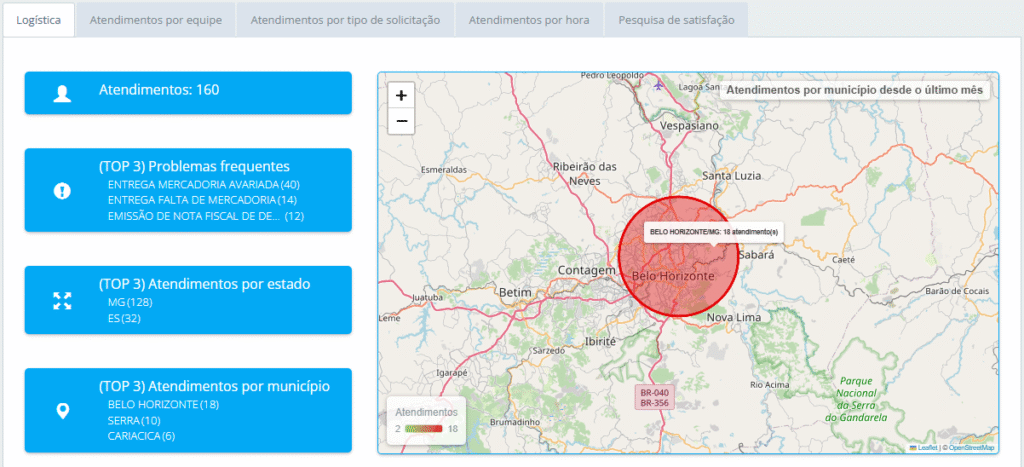
- Atendimentos: Exibe a quantidade de atendimentos que já foram abertos no sistema.
- Problemas frequentes: Exibe o login do solicitante.
- Atendimentos por Estado: Exibe o status do solicitante, estando ativo ou inativo no sistema.
- Atendimentos por Município: Exibe o nome do solicitante.
- Mapa de calor de Atendimentos: Exibe o e-mail do solicitante.
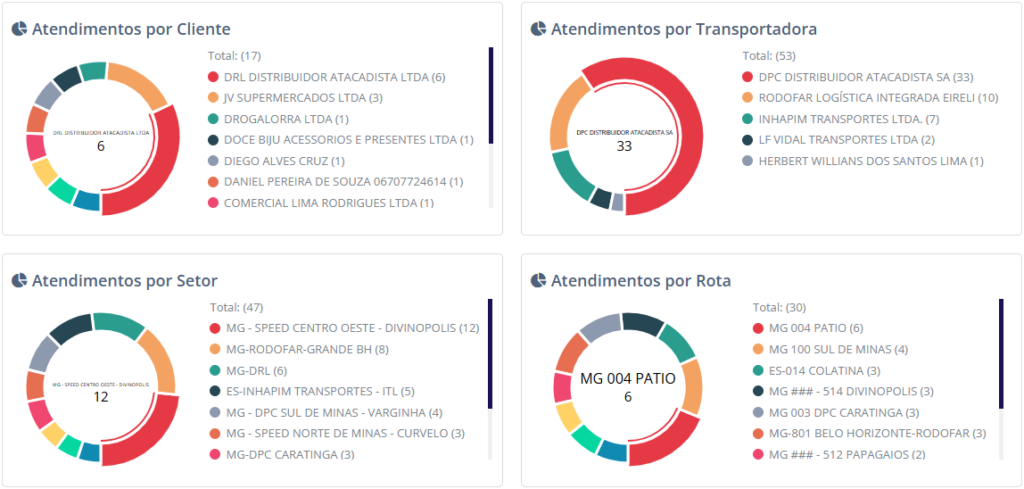
- Atendimentos por Cliente: Exibe a quantidade de atendimentos que já foram abertos no sistema para cada cliente.
- Atendimentos por Transportadora: Exibe a quantidade de atendimentos que já foram abertos no sistema para cada transportadora vinculada aos clientes.
- Atendimentos por Setor: Exibe a quantidade de atendimentos que já foram abertos no sistema para cada setor vinculado aos clientes.
- Atendimentos por Rota: Exibe a quantidade de atendimentos que já foram abertos no sistema para cada rota vinculada aos clientes.
- Atendimentos por Praça: Exibe a quantidade de atendimentos que já foram abertos no sistema para cada praça vinculada aos clientes.
Ao clicar em um dos gráficos de Atendimentos, o usuário será redirecionado para uma tela que exibirá um relatório mais detalhado sobre o dado escolhido. Nessa tela, é possível expandir ou retrair os dados, que irão informar:
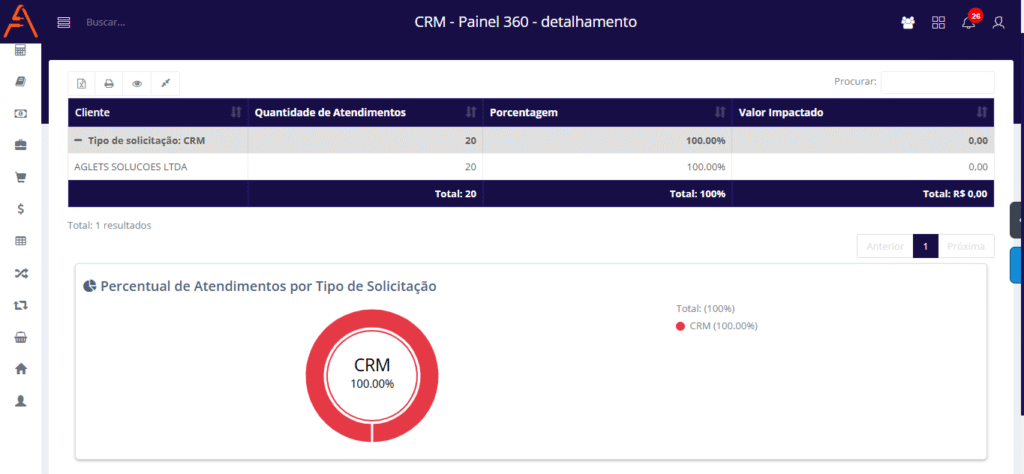
- Primeiro campo: Exibe os tipos de solicitação e o dado específico de cada relatório, podendo ser cliente, transportadora, setor, rota ou praça.
- Quantidade de atendimentos: Exibe a quantidade de atendimentos que já foram abertos no sistema.
- Porcentagem: Exibe a porcentagem que aquela quantidade de atendimentos representa sobre o total de atendimentos exibidos na pesquisa.
- Valor impactado: Exibe a soma dos valores impactados dos atendimentos trazidos.
COMO CONSULTAR OS DADOS NA ABA ATENDIMENTOS POR EQUIPE
É possível consultar os dados de atendimentos por equipe utilizando o filtro disponível, que conta com três campos para auxiliar os usuários nas consultas. Os campos do filtro são:

- Tipo de data: Este campo define qual o tipo de data será utilizada no filtro, podendo ser Data de abertura, Data de fechamento, Data de SLA de solução ou Última ação criada.
- Intervalo de busca: Este campo define o intervalo de busca pelos dados exibidos nos gráficos. É possível alterá-lo, dentre as opções:
- Mês atual: filtra os gráficos pelos dados do dia primeiro até o dia atual do mês em questão na data da consulta;
- Hoje: filtra os gráficos pelos dados do dia primeiro até o dia atual na data da consulta;
- Últimos 7 dias: filtra os gráficos pelos dados dos últimos 7 dias corridos em relação à data da consulta;
- Últimos 15 dias: filtra os gráficos pelos dados dos últimos 15 dias corridos em relação à data da consulta;
- Últimos 30 dias: filtra os gráficos pelos dados dos últimos 30 dias corridos em relação à data da consulta;
- Data personalizada: filtra os gráficos pelos dados de um intervalo de tempo, sendo possível o usuário selecionar a data de início e fim.
- Equipe: Este campo define a equipe dos atendimentos pelo qual deseja filtrar.
- Status: Este campo define o status dos atendimentos pelo qual deseja filtrar.
- Classificação: Este campo define a classificação dos atendimentos pelo qual deseja filtrar.
Apenas o campo de Intervalo de busca do filtro é obrigatório, sendo necessário preenchê-lo. Caso nenhuma opção de um campo do filtro seja preenchida, o sistema retornará o apenas os dados do mês atual.
Após selecionar os filtros desejados, escolha a quantidade de linhas no campo denominado 10 linhas e clique em “Consultar” para realizar a consulta. A tela retornará as informações encontradas, exibindo os seguintes dados:
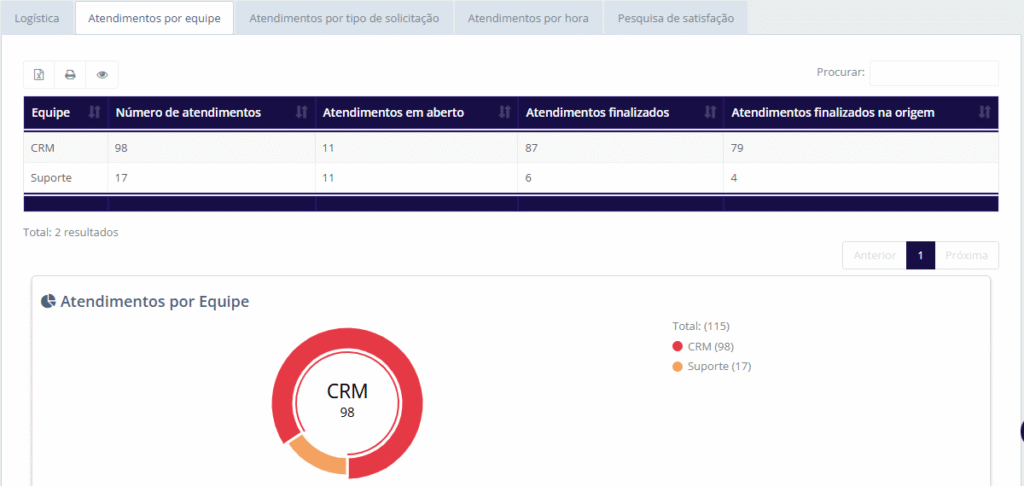
- Equipe: Exibe as equipes cadastradas no CRM.
- Num. Atendimentos: Exibe a quantidade de atendimentos criados para aquela equipe.
- Atendimentos em aberto: Exibe o número de atendimentos que a equipe ainda tem em aberto (não finalizados).
- Atendimentos finalizados: Exibe o número de atendimentos já finalizados por aquela equipe.
- Atendimentos finalizados na origem: Exibe o número de atendimentos já finalizados por aquela equipe, sem que aquele atendimento tenha sido encaminhado para outras equipes.
- Total de atendimentos por Equipe: Exibe um gráfico que mostra a quantidade de atendimentos que já foram abertos no sistema para cada equipe cadastrada no CRM.
COMO CONSULTAR OS DADOS NA ABA ATENDIMENTOS POR TIPO DE SOLICITAÇÃO
É possível consultar os dados de atendimentos por tipo de solicitação utilizando o filtro disponível, que conta com três campos para auxiliar os usuários nas consultas. Os campos do filtro são:

- Intervalo de busca: Este campo define o intervalo de busca pelos dados exibidos nos gráficos. É possível alterá-lo, dentre as opções:
- Mês atual: filtra os gráficos pelos dados do dia primeiro até o dia atual do mês em questão na data da consulta;
- Hoje: filtra os gráficos pelos dados do dia primeiro até o dia atual na data da consulta;
- Últimos 7 dias: filtra os gráficos pelos dados dos últimos 7 dias corridos em relação à data da consulta;
- Últimos 15 dias: filtra os gráficos pelos dados dos últimos 15 dias corridos em relação à data da consulta;
- Últimos 30 dias: filtra os gráficos pelos dados dos últimos 30 dias corridos em relação à data da consulta;
- Data personalizada: filtra os gráficos pelos dados de um intervalo de tempo, sendo possível o usuário selecionar a data de início e fim.
- Equipe: Este campo define a equipe pela qual deseja filtrar.
- Status: Este campo define o status pelo qual deseja filtrar.
Apenas o campo de Intervalo de busca do filtro é obrigatório, sendo necessário preenchê-lo. Caso nenhuma opção de um campo do filtro seja preenchida, o sistema retornará o apenas os dados do mês atual.
Após selecionar os filtros desejados, escolha a quantidade de linhas no campo denominado 10 linhas e clique em “Consultar” para realizar a consulta. A tela retornará as informações encontradas, exibindo os seguintes dados:
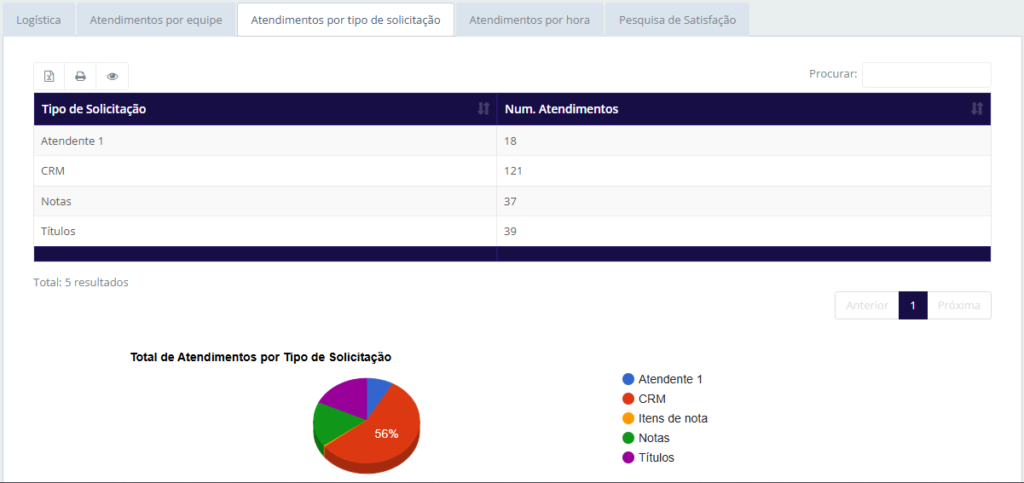
- Tipo de Solicitação: Exibe os tipos de solicitação cadastrados no CRM.
- Num. Atendimentos: Exibe o número de atendimentos por tipo de solicitação.
- Total de atendimentos por Tipo de Solicitação: Exibe um gráfico que mostra a quantidade de atendimentos que já foram abertos no sistema para cada tipo de solicitação cadastrado no CRM.
COMO CONSULTAR OS DADOS NA ABA ATENDIMENTOS POR HORA
É possível consultar os dados de atendimentos por hora utilizando o filtro disponível, que conta com quatro campos para auxiliar os usuários nas consultas. Os campos do filtro são:

- Intervalo de busca: Este campo define o intervalo de busca pelos dados exibidos nos gráficos. É possível alterá-lo, dentre as opções:
- Mês atual: filtra os gráficos pelos dados do dia primeiro até o dia atual do mês em questão na data da consulta;
- Hoje: filtra os gráficos pelos dados do dia primeiro até o dia atual na data da consulta;
- Últimos 7 dias: filtra os gráficos pelos dados dos últimos 7 dias corridos em relação à data da consulta;
- Últimos 15 dias: filtra os gráficos pelos dados dos últimos 15 dias corridos em relação à data da consulta;
- Últimos 30 dias: filtra os gráficos pelos dados dos últimos 30 dias corridos em relação à data da consulta;
- Data personalizada: filtra os gráficos pelos dados de um intervalo de tempo, sendo possível o usuário selecionar a data de início e fim.
- Equipe: Este campo define a equipe pela qual deseja filtrar.
- Status: Este campo define o status pelo qual deseja filtrar.
- Agrupar por: Este campo define o modo de agrupamento dos dados, sendo de 15 em 15 minutos ou de 30 em 30 minutos.
Apenas o campo de Intervalo de busca do filtro é obrigatório, sendo necessário preenchê-lo. Caso nenhuma opção de um campo do filtro seja preenchida, o sistema retornará o apenas os dados do mês atual.
Após selecionar os filtros desejados, escolha a quantidade de linhas no campo denominado 10 linhas e clique em “Consultar” para realizar a consulta. A tela retornará as informações encontradas, exibindo os seguintes dados:
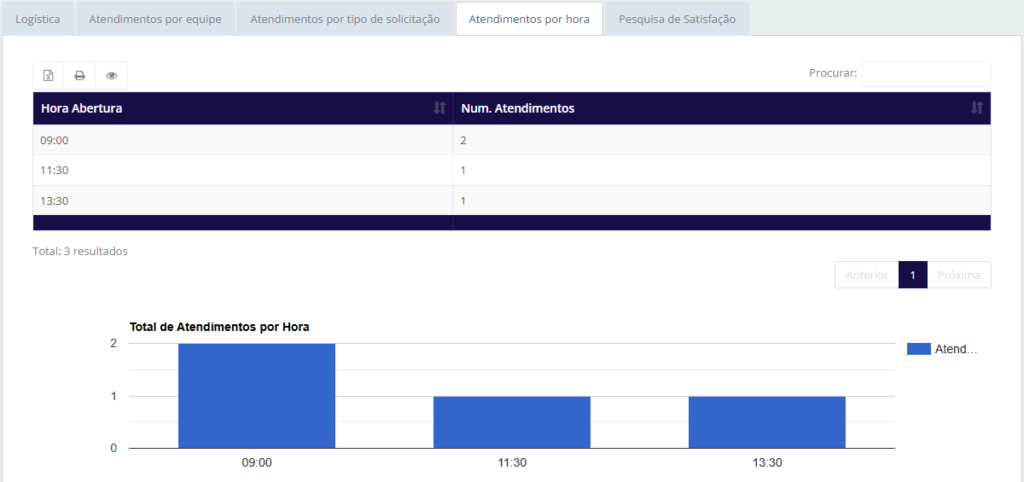
- Hora Abertura: Exibe as horas do dia em que foram abertos atendimentos no CRM.
- Num. Atendimentos: Exibe o número de atendimentos por hora.
- Total de atendimentos por Tipo de Solicitação: Exibe um gráfico que mostra a quantidade de atendimentos que já foram abertos no sistema para cada hora do dia.
COMO CONSULTAR OS DADOS NA ABA PESQUISA DE SATISFAÇÃO
É possível consultar os dados de pesquisa de satisfação utilizando o filtro disponível, que conta com três campos para auxiliar os usuários nas consultas. Os campos do filtro são:

- Pesquisa: Este campo define a pesquisa de satisfação pela qual deseja filtrar.
- Intervalo de busca: Este campo define o intervalo de busca pelos dados exibidos nos gráficos. É possível alterá-lo, dentre as opções:
- Mês atual: filtra os gráficos pelos dados do dia primeiro até o dia atual do mês em questão na data da consulta;
- Hoje: filtra os gráficos pelos dados do dia primeiro até o dia atual na data da consulta;
- Últimos 7 dias: filtra os gráficos pelos dados dos últimos 7 dias corridos em relação à data da consulta;
- Últimos 15 dias: filtra os gráficos pelos dados dos últimos 15 dias corridos em relação à data da consulta;
- Últimos 30 dias: filtra os gráficos pelos dados dos últimos 30 dias corridos em relação à data da consulta;
- Data personalizada: filtra os gráficos pelos dados de um intervalo de tempo, sendo possível o usuário selecionar a data de início e fim.
- Equipe: Este campo define a equipe pela qual deseja filtrar.
Os campos de Intervalo de busca e Pesquisa do filtro são obrigatórios, sendo necessário preenchê-los. Caso os campos obrigatórios não forem selecionados, uma mensagem de alerta irá aparecer, solicitando a seleção de algum item:

Após selecionar os filtros desejados, escolha a quantidade de linhas no campo denominado 10 linhas e clique em “Consultar” para realizar a consulta. A tela retornará as informações encontradas, exibindo os seguintes dados:
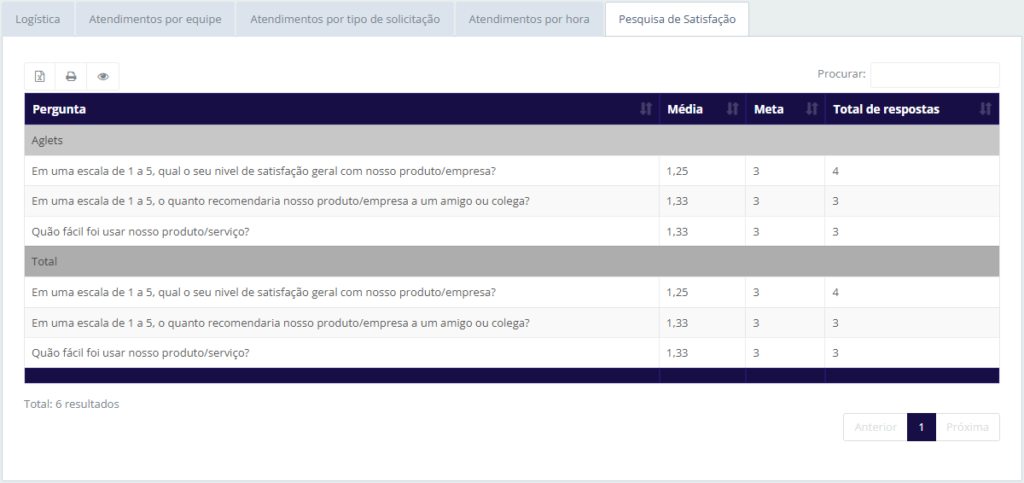
- Pergunta: Exibe quais perguntas fazem parte daquela pesquisa consultada.
- Média: Exibe a média de nota de cada atendente para cada pergunta.
- Meta: Exibe a meta definida pelo Coordenador para cada pergunta.
- Total de respostas: Exibe quantas repostas no total cada pergunta possui (pelo solicitante).
- Atendente: Exibe os atendentes que já foram avaliados naquela pesquisa.
Ficou alguma dúvida? Entre em contato com o nosso suporte!
